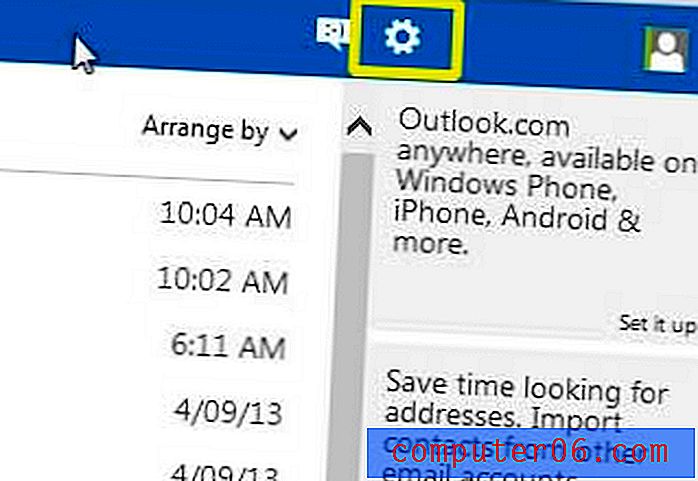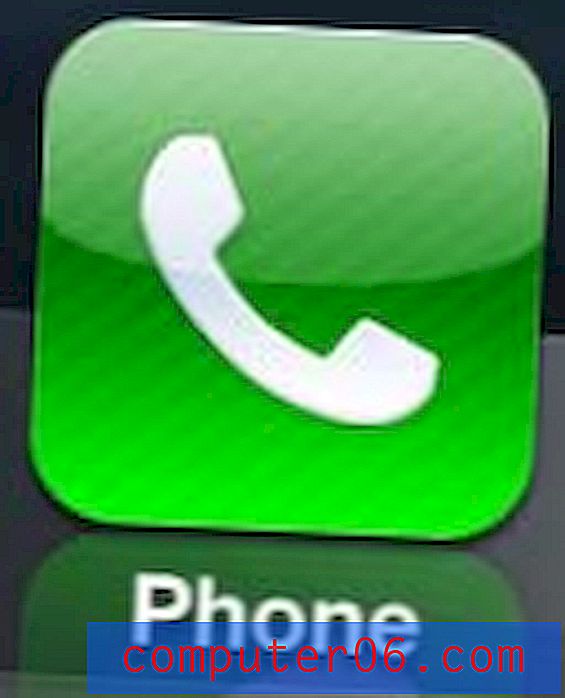Hoe een achtergrondafbeelding in Word 2010 te verwijderen
Afbeeldingen kunnen op een aantal verschillende manieren aan een Word-document worden toegevoegd en de juiste manier om dit te doen hangt af van het resultaat dat u probeert te bereiken. Als u een afbeelding wilt weergeven achter de tekst in uw document, is het toevoegen van een achtergrondafbeelding wellicht de juiste keuze. Maar nadat u de achtergrondafbeelding hebt toegevoegd, kunt u besluiten dat u het uiterlijk niet leuk vindt.
Het verwijderen van een achtergrondafbeelding kan echter een beetje lastig zijn. Onze onderstaande gids leidt u door de stappen die u moet volgen om een afbeelding te verwijderen die u aan de achtergrond van uw document hebt toegevoegd.
Een achtergrondafbeelding verwijderen in Word 2010
Deze stappen zijn bedoeld om een afbeelding te verwijderen die als achtergrondafbeelding aan uw Word-document is toegevoegd. Als deze stappen niet werken, is uw achtergrondafbeelding eigenlijk een afbeelding van een koptekst of een watermerk. Zie onze aanvullende stappen aan het einde van het artikel voor manieren om een watermerk of een afbeelding van een koptekst te verwijderen.
Stap 1: Open uw document in Word 2010.
Stap 2: klik op het tabblad Pagina-indeling bovenaan het venster.

Stap 3: klik op de knop Paginakleur in het gedeelte Pagina-achtergrond van het Office-lint en klik vervolgens op de optie Geen kleur .

Je achtergrondafbeelding zou nu verdwenen moeten zijn. Als het er nog steeds is, is de afbeelding ingevoegd als watermerk of als koptekst. U kunt een watermerk verwijderen door op het tabblad Pagina-indeling boven in het venster te klikken, vervolgens op de knop Watermerk in het gedeelte Pagina-achtergrond van het Office-lint te klikken en de optie Watermerk verwijderen te kiezen.
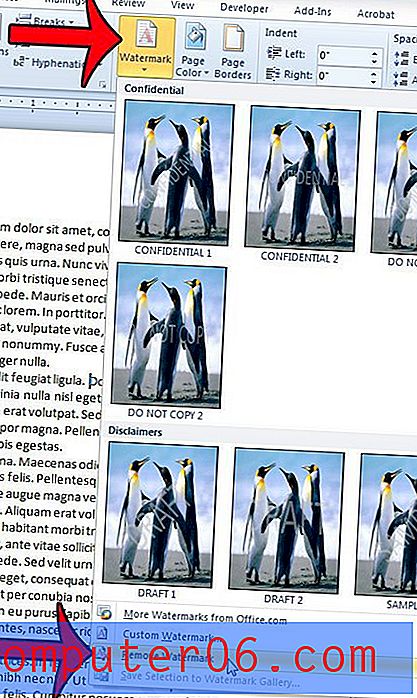
Als uw afbeelding nog steeds aanwezig is, is dit waarschijnlijk een koptekst. U kunt een koptekstafbeelding verwijderen door te dubbelklikken in het koptekstgedeelte van het Word-document. U zult weten dat de koptekstsectie actief is wanneer u het tabblad Hulpmiddelen voor kopteksten en voetteksten boven aan het venster ziet.
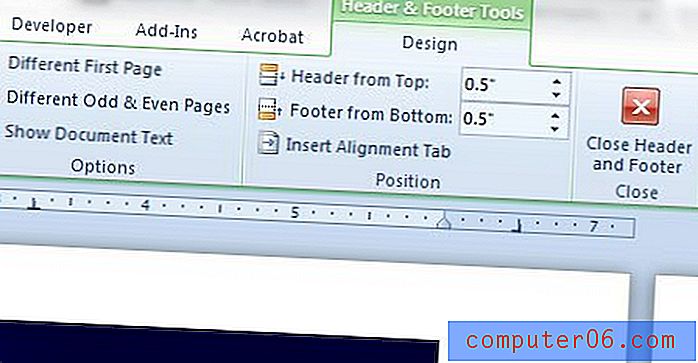
U kunt vervolgens op de afbeelding klikken om deze te selecteren en vervolgens op de Backspace- of Delete- toets op uw toetsenbord drukken om de afbeelding te verwijderen.
Heeft u een achtergrondafbeelding in uw document die u wilt afdrukken? Deze gids toont u de instellingen die u moet aanpassen om dat te laten gebeuren.